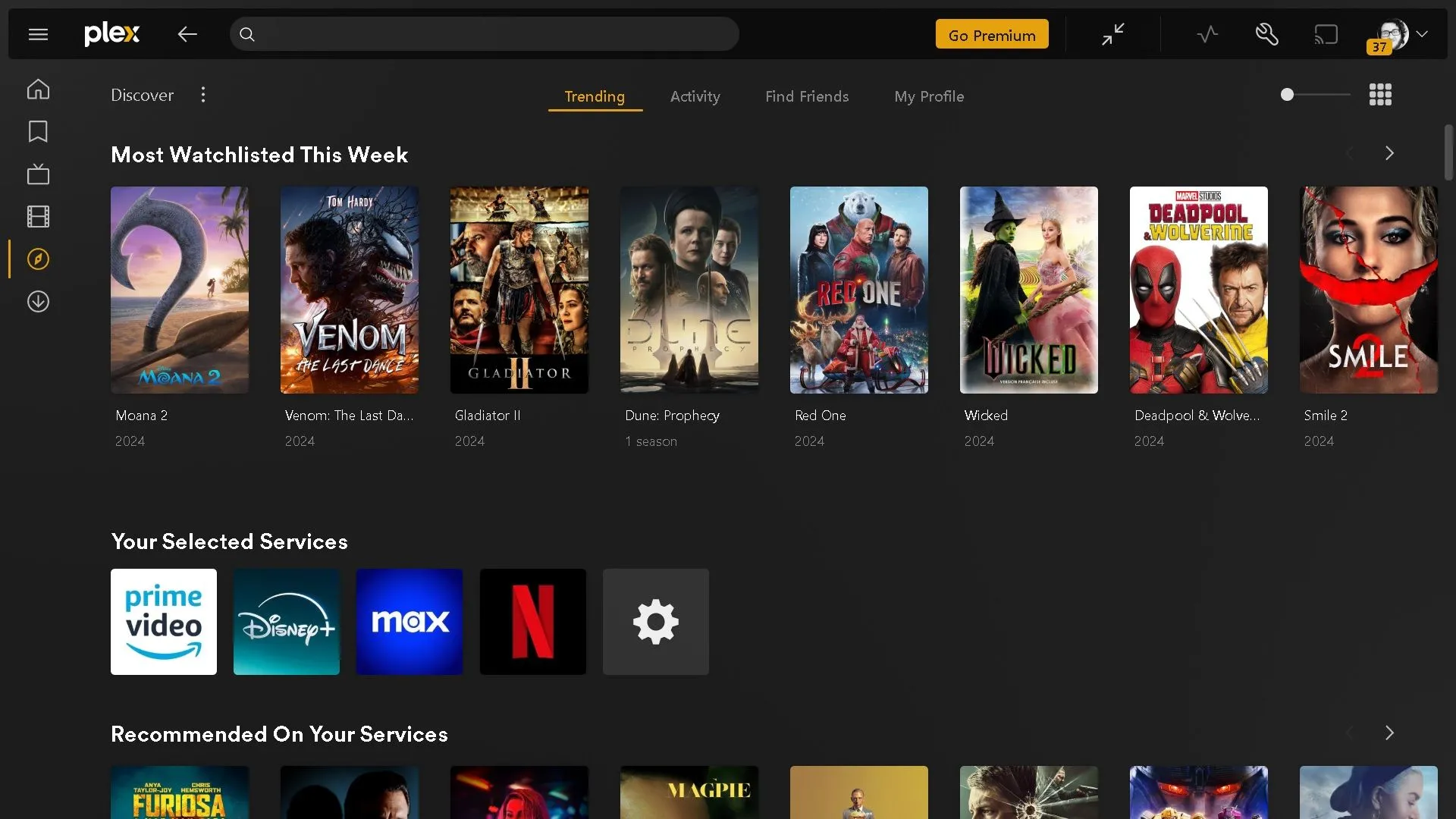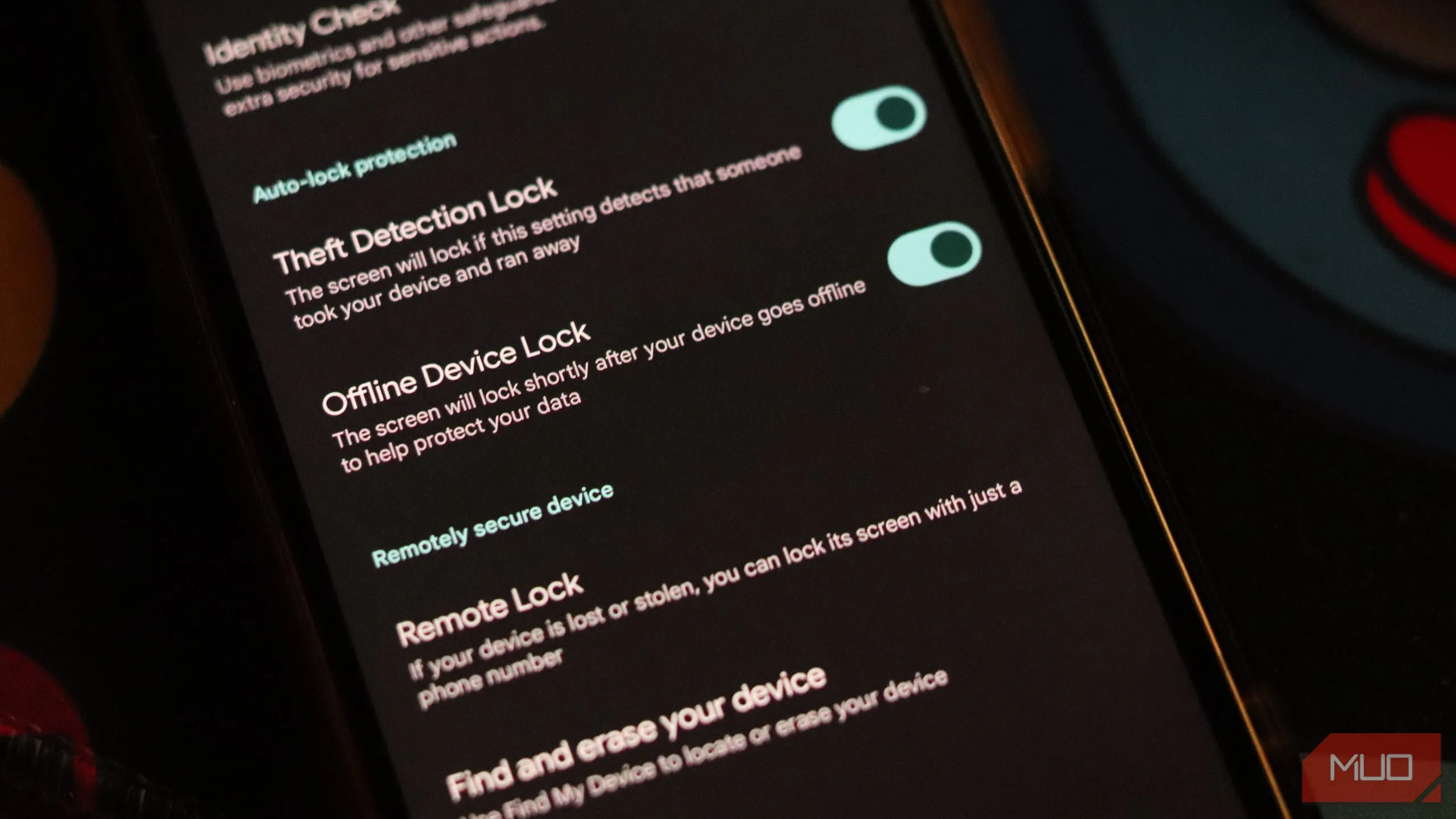Trong thế giới kỹ thuật số ngày nay, việc sử dụng trình quản lý mật khẩu là điều cần thiết để bảo vệ thông tin bảo mật của bạn. 1Password, một trong những lựa chọn hàng đầu trên thị trường, vừa giới thiệu một tính năng mới độc đáo, giúp bạn dễ dàng tìm thấy những gì mình cần dựa trên vị trí hiện tại của bạn, nâng cao trải nghiệm quản lý dữ liệu cá nhân.
1Password Giờ Đây Hiển Thị Mục Liên Quan Dựa Trên Vị Trí Thực Tế
Với bản cập nhật gần đây, 1Password đã bổ sung khả năng gán một vị trí cụ thể cho bất kỳ mục nào được lưu trữ trong kho dữ liệu của bạn. Không chỉ đơn thuần là một trình quản lý mật khẩu, 1Password có thể được sử dụng để lưu trữ hầu hết mọi thứ bạn có thể tưởng tượng, chẳng hạn như mật khẩu Wi-Fi khi bạn ở xa nhà, mã báo động cho văn phòng, hoặc bất kỳ thông tin quan trọng nào khác cần được truy cập nhanh chóng.
Việc bật tính năng này cho bất kỳ mục nhập mới hoặc hiện có nào đều rất dễ dàng. Bạn chỉ cần chọn “Thêm vị trí” (Add a location).
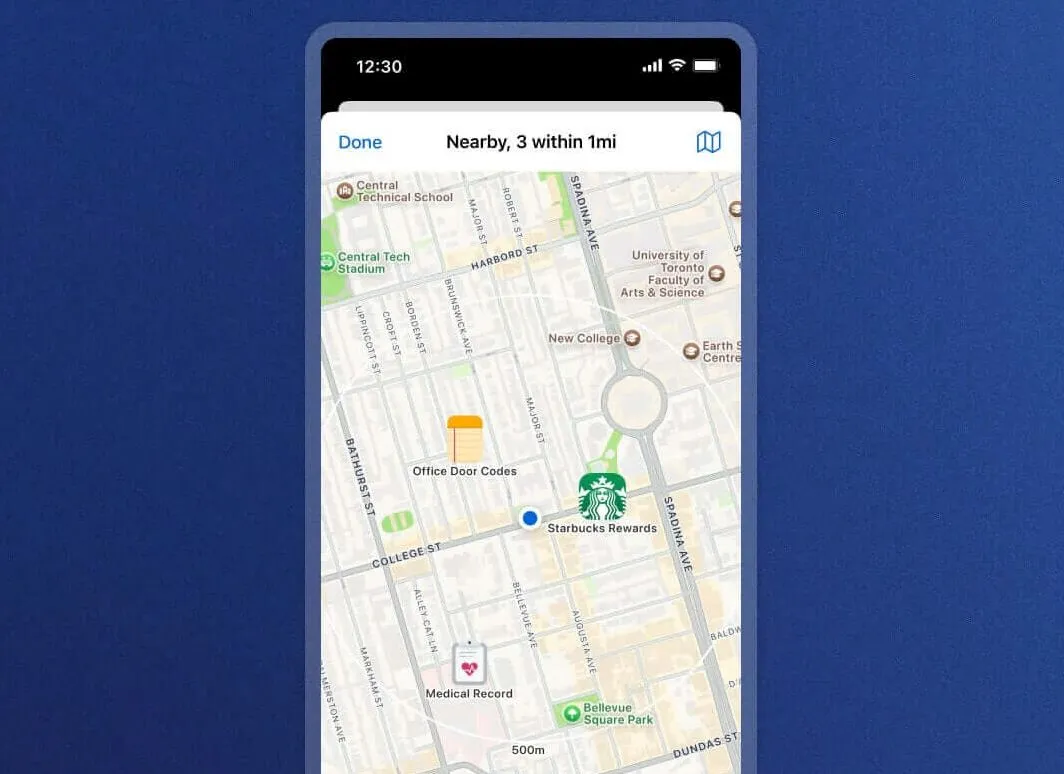 Giao diện bản đồ 1Password hiển thị các mục được gán vị trí cụ thể.
Giao diện bản đồ 1Password hiển thị các mục được gán vị trí cụ thể.
Khi bạn đến một vị trí cụ thể đã được gán, mục liên quan sẽ xuất hiện trong tab Home của ứng dụng 1Password trên điện thoại thông minh, giúp bạn tìm thấy chúng một cách nhanh chóng và tiện lợi. Thậm chí còn có chế độ xem bản đồ, nơi bạn có thể hình dung dữ liệu nào được liên kết với một địa điểm cụ thể.
Đối với những người dùng 1Password hiện tại, bạn cần đảm bảo thêm phần “Gần đây” (Nearby) vào màn hình chính của mình trên iOS hoặc Android. Các bước thực hiện như sau:
- Mở ứng dụng 1Password.
- Chọn “Home” (Trang chủ) và sau đó chạm vào nút “Tùy chỉnh” (Customize button).
- Cuộn xuống và tìm “Gần đây” (Nearby). Chọn nó để thêm vào màn hình chính. Bạn cũng có thể sắp xếp lại các phần nếu cần.
- Chọn “Xong” (Done).
- Trong phần “Gần đây”, bạn cần chọn “Cho phép truy cập vị trí” (Allow location access).
Một Tính Năng Vô Cùng Tiện Lợi Cho Ứng Dụng Quản Lý Mật Khẩu Hàng Đầu
Là một người dùng 1Password lâu năm, tôi rất hào hứng với tính năng mới này. Mặc dù tôi chủ yếu sử dụng ứng dụng để lưu trữ thông tin đăng nhập trực tuyến, nhưng nó cũng rất hoàn hảo để lưu trữ các thông tin thực tế khác. Khi lớn tuổi hơn, đôi khi tôi quên những điều đơn giản như số phòng khách sạn hoặc thông tin đăng nhập Wi-Fi khi đi xa nhà. Nhưng tính năng 1Password mới này giúp giảm bớt rắc rối đó rất nhiều, mang lại sự thuận tiện tối đa.
Nếu bạn chưa sở hữu 1Password – ứng dụng quản lý mật khẩu đa nền tảng, tôi đặc biệt khuyên bạn nên dùng thử. Có bản dùng thử miễn phí 14 ngày trên trang web của công ty. Đối với người dùng Apple không muốn trả tiền cho một trình quản lý mật khẩu, hãy cân nhắc ứng dụng Mật khẩu (Passwords) tích hợp sẵn. Có nhiều lý do để yêu thích Mật khẩu của Apple, như sự đơn giản và khả năng tích hợp liền mạch với các thiết bị Apple của bạn.